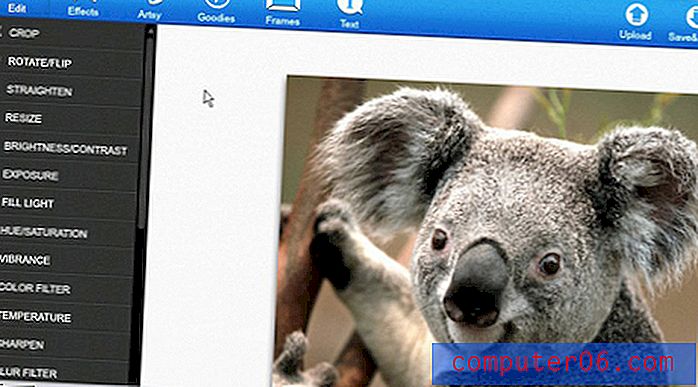Как да направите Spotify Playlist Public на iPhone
Стъпките в тази статия ще ви покажат как да направите публичен плейлист на Spotify чрез приложението Spotify на вашия iPhone. Ние покриваме тези стъпки накратко в горната част на тази статия, след което продължаваме по-долу с допълнителна информация, включително снимки за всяка от стъпките.
- Отворете Spotify .
- Докоснете раздела Вашата библиотека .
- Изберете раздела Плейлисти .
- Изберете плейлиста, който искате да направите публично достояние.
- Докоснете трите точки горе вдясно.
- Изберете опцията Направи публично .
Ако имате плейлист, който сте прекарали много време в усъвършенстване, тогава може да искате да го споделите със света. Spotify включва плейлисти в своите резултати от търсенето, така че, ако вашият списък за изпълнение е видим за други хора, е възможно те да го следят, а също и да споделят в списъка за изпълнение, който сте събрали.
Но не всички плейлисти в Spotify са публични, тъй като е възможно плейлистът също да е частен и видим само за човека, който го е създал. Ако имате плейлист, с който се гордеете и бихте искали да оставите други хора да го намерят, научете как да направите този плейлист публичен от приложението Spotify iPhone.
Как да направите публичен плейлист в Spotify на iPhone
Стъпките в тази статия бяха извършени на Apple iPhone 7 Plus в iOS 11.3.2. Използвам най-актуалната версия на приложението Spotify, която беше налична при писането на тази статия. Обърнете внимание, че като направите плейлиста си публичен, други потребители на Spotify ще могат да намерят този списък в резултатите от търсенето и те също ще видят вашето потребителско име за Spotify.
Стъпка 1: Отворете приложението Spotify .

Стъпка 2: Докоснете раздела Вашата библиотека в долния десен ъгъл на екрана.
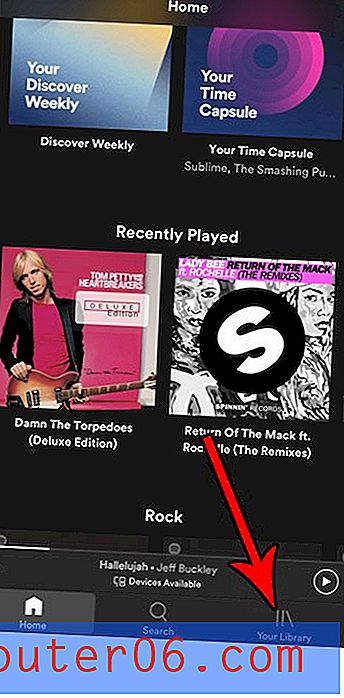
Стъпка 3: Изберете опцията Плейлисти .
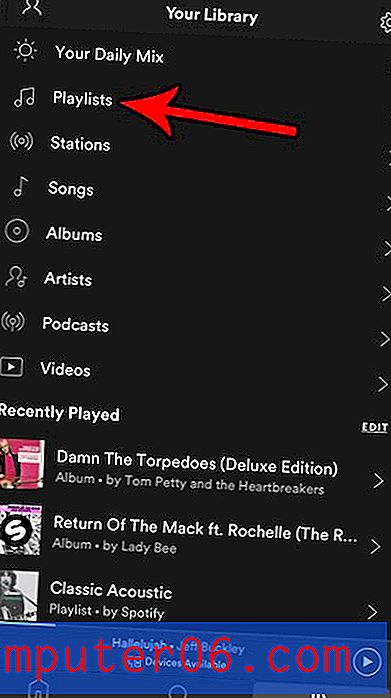
Стъпка 4: Изберете плейлиста, който искате да направите публично достояние.
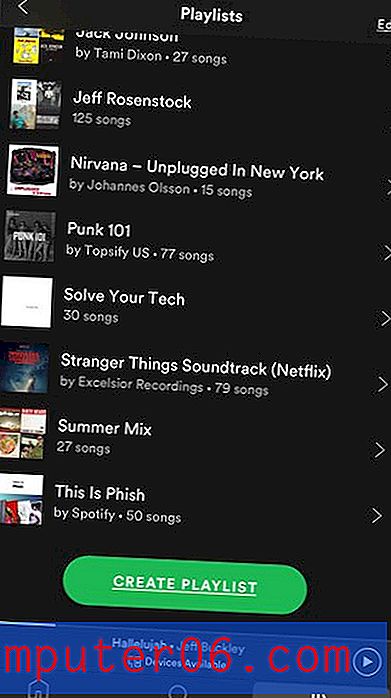
Стъпка 5: Докоснете трите точки в горния десен ъгъл на екрана.
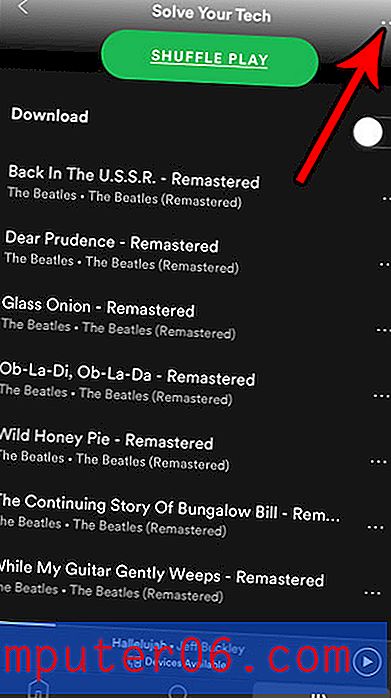
Стъпка 6: Изберете опцията Направи публичен . Ако вместо това видите опция „ Направете тайна “, този списък за изпълнение вече е публичен и достъпен за други.
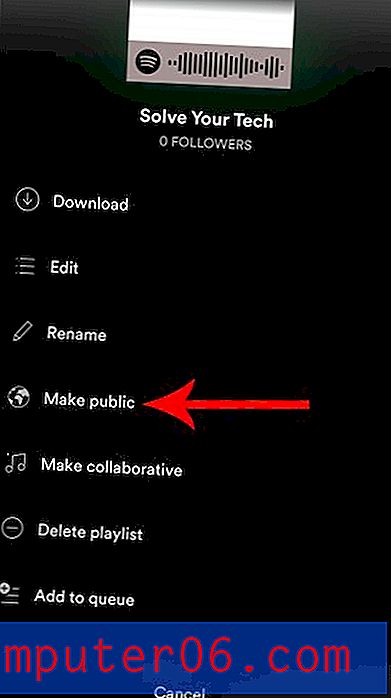
Имайте предвид, че тази опция ще бъде налична във всеки списък, който сте създали сами, независимо дали е нов списък за изпълнение или този, който сте създали преди много време.
Ако използвате настолното приложение Spotify на компютър с компютър или Mac, можете също да направите списък с плейлисти публичен. Просто влезте в приложението и намерете плейлистите си в колоната в лявата част на прозореца. Щракнете с десния бутон върху списъка за изпълнение, който искате да направите публично достояние, след което изберете опцията Make public .
Приложението Spotify за iPhone и iPad се промени леко, тъй като тази статия беше написана за първи път, но стъпките са почти идентични. Сега в стъпка 3 има шепа раздели в горната част на екрана, така че просто изберете този раздел, а не докосване на бутона, който е посочен в тази снимка.
Триточковото меню, което отваряте, за да направите плейлиста си обществен, съдържа редица други опции и за плейлистите ви. Например, той ви предоставя възможността да създадете съвместен плейлист, а също така ви дава възможност да споделяте плейлисти с приятелите си от Spotify.
Обществените плейлисти, които създавате от мобилното приложение на вашия iPhone или Android устройство, както и вашия компютър, могат да бъдат преглеждани и запазвани от други. Не забравяйте да включите в името на плейлиста си никаква лична информация, която не искате чуждите хора да могат да виждат.
Имате ли много плейлисти в профила си в Spotify и става трудно да намерите този, който искате? Разберете как да сортирате плейлистите си Spotify по име и да направите малко по-организирано и по-лесно да намерите необходимия списък за изпълнение.